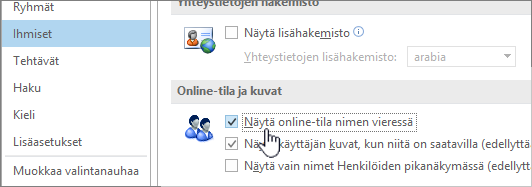Outlookissa käytettävissä olevat Teamsin tilatiedot
Käytetään kohteeseen
Teamsin tilailmaisimet näkyvät vastaanottajille, vastaanottajille ja lähettäjälle sähköpostiviestin kirjoittamisen, vastaamisen tai lukemisen aikana. Näistä ilmaisimista on hyötyä, kun haluat ottaa yhteyttä muihin ja kun muut haluavat ottaa sinuun yhteyttä. Antamalla tietoa kustakin vastaanottajasta ilmaisimet voivat ohjata päätöksiä parhaista tavoista ja ajoituksesta yhteyden ottamiseen eri henkilöihin.
Huomautus: Teamsin tilaominaisuus on käytettävissä vain, jos käytät työpaikan tai oppilaitoksen tiliä ehdot täyttävässä Microsoft 365 -tilauksessa.
Valitse käyttämäsi Outlook-version välilehtivaihtoehto alta. Käytössä olevan Outlook-version tarkistaminen
Huomautus: Jos tämän Uusi Outlook -välilehden vaiheet eivät toimi, et ehkä vielä käytä uutta Outlook for Windowsia. Valitse Perinteinen Outlook ja noudata sen sijaan näitä ohjeita.
uusi Outlook näkyvät tilatiedot perustuvat vastaanottajien Teams-tietoihin. Jos esimerkiksi olet kokouksessa, tilailmaisin näkyy varattuna.
Teamsin tilailmaisimet, joita tarkastellaanuusi Outlook
|
|
Ilmaisee, että henkilö on tällä hetkellä aktiivinen eikä hänen kalenterissaan näy nykyistä toimintaa (ei kokouksessa tai puhelussa). |
|
|
Kun olet Teams-kokouksessa tai puhelussa, tilaksi tulee automaattisesti Varattu. |
|
|
Tilan määrittäminen uusi Outlook kalenteritietojen tai Teams-toimintojen (kokousten, esitysten jne.) mukaan lopettaa näyttöilmoitukset. |
|
|
Teams määrittää tilan automaattisesti Poistunut-tilaan, kun henkilön tietokone on lukittuna tai käyttämättömänä tai lepotilassa. |
|
|
Ilmaisee, että henkilö ei ole kirjautunut Teamsiin, joten hän ei vastaa, ennen kuin hän on taas online-tilassa. |
|
|
Ilmaisee, että henkilö on poissa toimistosta eikä ole käytettävissä. |
|
|
Ilmaisee, että henkilö ei ole enää organisaatiosi hakemistossa. |
Microsoftin perinteistä Outlookia voi käyttää Teamsin pikaviestipalvelussa. Näiden palvelujen avulla voit nähdä muiden tavoitettavuuden ja käynnistää reaaliaikaisia keskusteluja verkossa heidän kanssaan.
Huomautus: Online-tila näkyy kaikille henkilöille, joiden pikaviestisähköpostiosoitteen olet lisännyt pikaviestipalvelusi yhteystietoluetteloon. Lisäksi Online-tila näkyy Microsoft Teamsia käyttäville henkilöille riippumatta siitä, ovatko he pikaviestien yhteystietoluettelossasi.
Mistä tiedän, ovatko yhteystietoni käytettävissä perinteisessä Outlookissa?
Visuaalinen esitys
Nämä ilmaisimet näkyvät kaikille perinteisissä Outlook-yhteystiedoissasi oleville henkilöille, joilla on pikaviestiosoite pikaviestiosoitteen tekstiruudussa.
Kun avaat viestin perinteisessä Outlookissa tai kun se näkyy lukuruudussa, yhteyshenkilön online-tila näkyy seuraavasti:
-
lähettäjän nimen vieressä
-
kunkin Vastaanottaja- ja Kopio-riveillä olevan nimen vieressä
-
yhteystiedoissa.
Online-tilan ottaminen käyttöön tai poistaminen käytöstä perinteisessä Outlookissa
Määrität itse, miten online-tilasi näkyy muille henkilöille. Jos esimerkiksi et ole käytettävissä, voit muuttaa online-tilaksesi
-
Valitse Tiedosto-välilehti, jotta Backstage-näkymä avautuu, ja valitse sitten Asetukset.
-
Valitse Ihmiset-välilehden Online-tila ja kuvat -kohdassa Näytä online-tila nimen vieressä -valintaruutu tai poista sen valinta.
-
Valitse OK.
Outlookin verkkoversio näkyvät tilatiedot perustuvat vastaanottajien Teams-tietoihin. Jos esimerkiksi olet kokouksessa, tilailmaisin näkyy varattuna.
Vihje: Outlookin verkkoversio on Outlook for Business -käyttäjien verkkoversio, jolla on työpaikan tai oppilaitoksen tili. Teams-tila ei ole käytettävissä Outlook.com.
Teamsin tilailmaisimet, joita tarkastellaan Outlookin verkkoversio
|
|
Ilmaisee, että henkilö on tällä hetkellä aktiivinen eikä hänen kalenterissaan näy nykyistä toimintaa (ei kokouksessa tai puhelussa). |
|
|
Kun olet Teams-kokouksessa tai puhelussa, tilaksi tulee automaattisesti Varattu. |
|
|
Outlookin kalenteritietojen tai Teams-toimintojen (kokousten, esitysten jne.) mukaan määritetty tila lopettaa näyttöilmoitukset. |
|
|
Teams määrittää tilan automaattisesti Poistunut-tilaan, kun henkilön tietokone on lukittuna tai käyttämättömänä tai lepotilassa. |
|
|
Ilmaisee, että henkilö ei ole kirjautunut Teamsiin, joten hän ei vastaa, ennen kuin hän on taas online-tilassa. |
|
|
Ilmaisee, että henkilö on poissa toimistosta eikä ole käytettävissä. |
|
|
Ilmaisee, että henkilö ei ole enää organisaatiosi hakemistossa. |